Bilgisayarda Wi-Fi Sorunu Nasıl Çözülür?
İnternet bağlantısı günümüzde hayatımızın önemli bir parçası haline geldi. Bilgisayarlarımızın veya dizüstü bilgisayarlarımızın Wi-Fi sorunlarıyla karşılaşmak oldukça sinir bozucu olabilir. Neyse ki, çoğu Wi-Fi sorunu çözülebilir ve genellikle basit düzeltmelerle halledilebilir. İşte bilgisayarda Wi-Fi sorunlarını çözmek için adımlar:
1. Bağlantıyı Kontrol Edin
İlk adım olarak, Wi-Fi bağlantınızın kesilip kesilmediğini kontrol etmek önemlidir. Kablosuz ağ simgesine sağ tıklayarak bağlantı durumunu görebilirsiniz. Bağlantı kesikse, birçok durumda sadece Wi-Fi'yi yeniden etkinleştirmek sorunu çözebilir.
2. Modem ve Router'ı Yeniden Başlatın
Wi-Fi bağlantı sorunları genellikle modem veya router kaynaklı olabilir. Bu yüzden, cihazları yeniden başlatmak ilk çözüm olabilir. Modem ve router'ınızın güç kablosunu çıkarın, birkaç dakika bekleyin ve tekrar takın. Ardından, bilgisayarınızı Wi-Fi ağına yeniden bağlayın.
3. Sinyal Gücünü Kontrol Edin
Sinyal gücü, Wi-Fi bağlantısının kalitesini doğrudan etkiler. Bilgisayarınızın Wi-Fi simgesine tıklayarak ağlarınızı listeleyin. Eğer sinyal düşükse veya ağınızı görmüyorsa, modem veya router'ınızı farklı bir konuma yerleştirmeyi deneyin. Evinizde veya ofisinizde daha iyi bir sinyal alabileceğiniz bir yer bulmaya çalışın.
4. Sürücüleri Güncelleyin
Bazı durumlarda, Wi-Fi sorunları bilgisayarınızın ağ sürücülerinden kaynaklanabilir. Aygıt Yöneticisi'ni açarak ağ adaptörlerini genişletin ve Wi-Fi adaptörünüzün üzerine sağ tıklayarak "Sürücüyü Güncelle" seçeneğini seçin. Bilgisayarınızın internete erişimi yoksa, sürücüleri başka bir bilgisayardan indirip taşınabilir bir depolama aygıtı aracılığıyla yükleyebilirsiniz.
5. DNS Ayarlarını Değiştirin
DNS (Domain Name System) ayarlarınızı değiştirmek, bazı Wi-Fi sorunlarını çözebilir. Denetim Masası'ndan Ağ ve Paylaşım Merkezi'ne gidin, bağlantınızın üzerine tıklayın ve "Özellikler"i seçin. Ardından, Internet Protokolü Sürüm 4'ü seçin ve "Özellikler"e tıklayarak DNS sunucu adreslerini değiştirin. Google'ın DNS sunucularını (8.8.8.8 ve 8.8.4.4) kullanmayı deneyin.
6. Profesyonel Destek Alın
Her şeyi denemenize rağmen Wi-Fi sorununuz hala çözülmediyse, profesyonel yardım almak önemlidir. Bilgisayarınızın üreticisi veya internet servis sağlayıcınızın teknik destek hattını arayarak sorununuzu açıklayabilir ve uzman bir teknisyenin size yardımcı olmasını sağlayabilirsiniz.
Bilgisayarda Wi-Fi sorunları, genellikle yukarıdaki adımlardan biri veya birkaçının uygulanmasıyla çözülebilir. Ancak, her durum farklı olabilir ve bazen daha derinlemesine bir sorunla karşılaşılabilir. Bu durumda, bilgisayarınızı bir teknik uzmana göstermek en iyisi olacaktır. İnternet bağlantısının günlük kullanımımız için ne kadar kritik olduğunu düşünürsek, Wi-Fi sorunlarına hızlı ve etkili bir şekilde müdahale etmek önemlidir.
İnternet bağlantısı günümüzde hayatımızın önemli bir parçası haline geldi. Bilgisayarlarımızın veya dizüstü bilgisayarlarımızın Wi-Fi sorunlarıyla karşılaşmak oldukça sinir bozucu olabilir. Neyse ki, çoğu Wi-Fi sorunu çözülebilir ve genellikle basit düzeltmelerle halledilebilir. İşte bilgisayarda Wi-Fi sorunlarını çözmek için adımlar:
1. Bağlantıyı Kontrol Edin
İlk adım olarak, Wi-Fi bağlantınızın kesilip kesilmediğini kontrol etmek önemlidir. Kablosuz ağ simgesine sağ tıklayarak bağlantı durumunu görebilirsiniz. Bağlantı kesikse, birçok durumda sadece Wi-Fi'yi yeniden etkinleştirmek sorunu çözebilir.
2. Modem ve Router'ı Yeniden Başlatın
Wi-Fi bağlantı sorunları genellikle modem veya router kaynaklı olabilir. Bu yüzden, cihazları yeniden başlatmak ilk çözüm olabilir. Modem ve router'ınızın güç kablosunu çıkarın, birkaç dakika bekleyin ve tekrar takın. Ardından, bilgisayarınızı Wi-Fi ağına yeniden bağlayın.
3. Sinyal Gücünü Kontrol Edin
Sinyal gücü, Wi-Fi bağlantısının kalitesini doğrudan etkiler. Bilgisayarınızın Wi-Fi simgesine tıklayarak ağlarınızı listeleyin. Eğer sinyal düşükse veya ağınızı görmüyorsa, modem veya router'ınızı farklı bir konuma yerleştirmeyi deneyin. Evinizde veya ofisinizde daha iyi bir sinyal alabileceğiniz bir yer bulmaya çalışın.
4. Sürücüleri Güncelleyin
Bazı durumlarda, Wi-Fi sorunları bilgisayarınızın ağ sürücülerinden kaynaklanabilir. Aygıt Yöneticisi'ni açarak ağ adaptörlerini genişletin ve Wi-Fi adaptörünüzün üzerine sağ tıklayarak "Sürücüyü Güncelle" seçeneğini seçin. Bilgisayarınızın internete erişimi yoksa, sürücüleri başka bir bilgisayardan indirip taşınabilir bir depolama aygıtı aracılığıyla yükleyebilirsiniz.
5. DNS Ayarlarını Değiştirin
DNS (Domain Name System) ayarlarınızı değiştirmek, bazı Wi-Fi sorunlarını çözebilir. Denetim Masası'ndan Ağ ve Paylaşım Merkezi'ne gidin, bağlantınızın üzerine tıklayın ve "Özellikler"i seçin. Ardından, Internet Protokolü Sürüm 4'ü seçin ve "Özellikler"e tıklayarak DNS sunucu adreslerini değiştirin. Google'ın DNS sunucularını (8.8.8.8 ve 8.8.4.4) kullanmayı deneyin.
6. Profesyonel Destek Alın
Her şeyi denemenize rağmen Wi-Fi sorununuz hala çözülmediyse, profesyonel yardım almak önemlidir. Bilgisayarınızın üreticisi veya internet servis sağlayıcınızın teknik destek hattını arayarak sorununuzu açıklayabilir ve uzman bir teknisyenin size yardımcı olmasını sağlayabilirsiniz.
Bilgisayarda Wi-Fi sorunları, genellikle yukarıdaki adımlardan biri veya birkaçının uygulanmasıyla çözülebilir. Ancak, her durum farklı olabilir ve bazen daha derinlemesine bir sorunla karşılaşılabilir. Bu durumda, bilgisayarınızı bir teknik uzmana göstermek en iyisi olacaktır. İnternet bağlantısının günlük kullanımımız için ne kadar kritik olduğunu düşünürsek, Wi-Fi sorunlarına hızlı ve etkili bir şekilde müdahale etmek önemlidir.